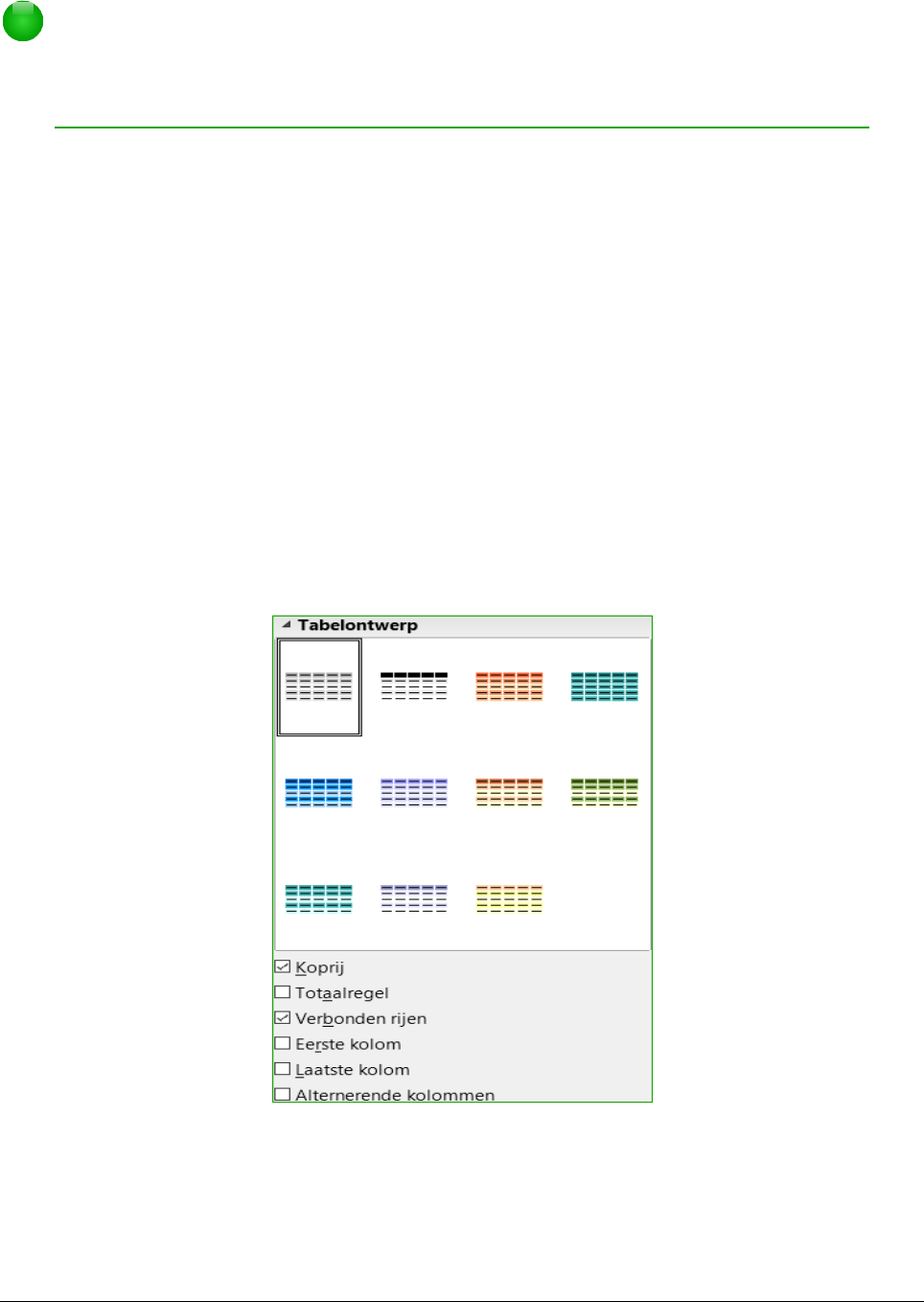niet automatisch opent na het selecteren van een tabel, klik op het pictogram
Eigenschappen op de Zijbalk.
Opmerking
Het selecteren van één van de stijlen in het gedeelte Tabelontwerp van de Zijbalk,
maakt een tabel op basis van die stijl. Als u een tabel met een andere methode maakt,
kunt u later nog steeds een stijl van uw keuze toepassen.
De werkbalk Tabel in Impress heeft veelal dezelfde knoppen als de werkbalk Tabel in Writer, met
uitzondering van de functies zoals Sorteren en Som voor het uitvoeren van berekeningen. Voor
deze functies dient u gebruik te maken van een werkblad, ingevoegd uit Calc).
Nadat de tabel gemaakt is, kunt u deze op vrijwel dezelfde manier wijzigen als u een tabel zou
wijzigen in Writer: toevoegen en verwijderen van rijen en kolommen, aanpassen van breedte en
afstanden, toevoegen van randen, achtergrondkleuren, enzovoort. Gedetailleerde informatie over
het werken met tabellen is te vinden in Hoofdstuk 3, Tekst toevoegen en opmaken, van de
Handleiding voor Impress en Hoofdstuk 9, Werken met tabellen, van de Handleiding voor Writer.
Het invoeren van gegevens in de cellen is vergelijkbaar met het werken met objecten in
tekstvakken. Klik in de cel waarin u gegevens wilt toevoegen en begin te typen. Om snel door de
cellen te bewegen, gebruikt u de volgende opties van toetsen:
• De pijltjestoetsen verplaatsen de cursor naar de volgende cel in de tabel als de cel leeg is,
anders verplaatsen ze de cursor naar het volgende teken in de cel.
• De Tab-toets verplaatst de cursor naar de volgende cel naar rechts en Shift+Tab verplaatst
de cursor terug naar de vorige cel naar links.